192.168.11.1路由器密码怎么设置
发布时间:2017-03-31 12:22
192.168.11.1路由器配置简单,不过对于没有网络基础的用户来说,完成路由器的安装和密码的设置,仍然有一定的困难,本文小编主要介绍192.168.11.1路由器密码的设置方法!
192.168.11.1路由器密码的设置方法
重要说明:192.168.11.1路由器(也就是优酷路由器)的管理密码、WiFi密码,在第一次设置这台优酷路由器的时候,系统会自动提示用户进行设置。下面本文主要介绍如何修改管理密码、WiFi密码的方法。
一、WiFi密码设置
1、在浏览器中输入:wifi.youku或者192.168.11.1 并按下键盘上的回车——>输入“管理密码”,登录到优酷路由器的设置页面。
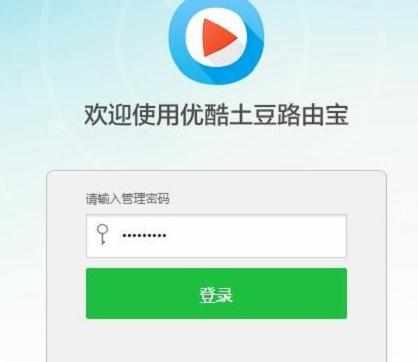
输入管理密码,登录到192.168.11.1路由器的设置页面
2、点击“Wi-Fi设置”
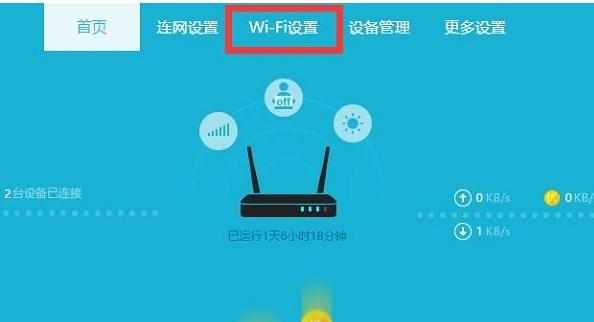
点击“Wi-Fi设置”
3、在“Wi-Fi设置”选项页面,可以修改wifi密码了,如下图所示,然后点击“保存”
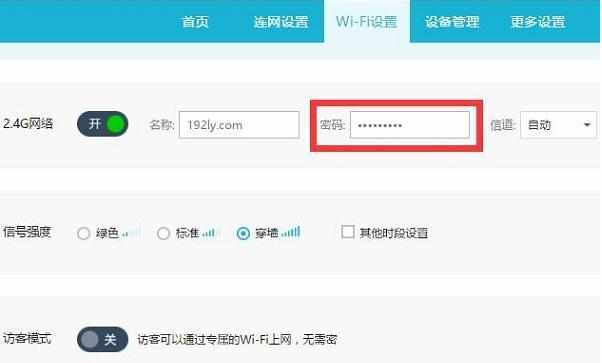
192.168.11.1路由器WiFi密码设置
温馨提示:WiFi密码,建议用大写字母+小写字母+数字+符号的组合设置,并且密码的长度,最好大于8位。
二、管理密码设置
1、登录到192.168.11.1设置页面后,点击“更多设置”

点击“更多设置”
2、然后点击“管理密码”——>在“原密码”中输入之前的管理密码——>然后在“新密码”、“再次输入新密码”选项中,输入新的管理密码——>点击“保存”。
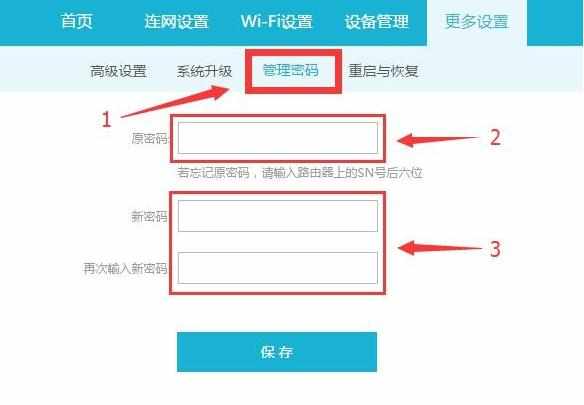
192.168.11.1路由器管理密码设置
温馨提示:建议把管理密码,设置为与WiFi密码相同,这样不容易忘记管理密码。

192.168.11.1路由器密码怎么设置的评论条评论